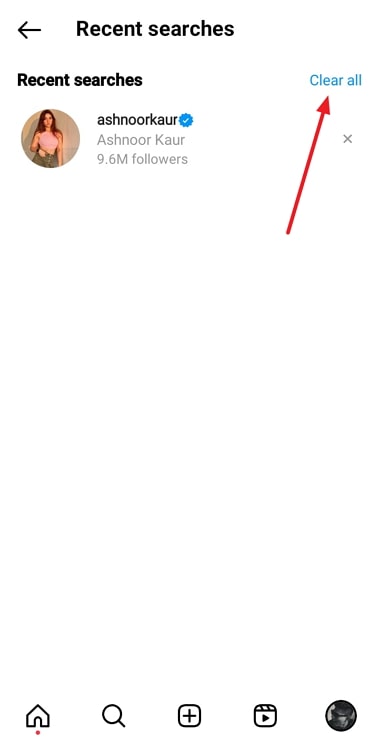ٹائپ کرتے وقت انسٹاگرام کے پہلے خط کی تلاش کی تجاویز کو کیسے حذف کریں۔

فہرست کا خانہ
یہ کوئی راز نہیں ہے کہ مختلف سوشل میڈیا پلیٹ فارمز مختلف شعبوں میں مہارت رکھتے ہیں، یہی وجہ ہے کہ ان میں سے ایک گروپ زیادہ تر صارفین میں مقبول ہے۔ مثال کے طور پر، WhatsApp ایک ایسا پلیٹ فارم ہے جہاں آپ اپنے جاننے والے، کام کرنے والے اور اپنے پیاروں کے ساتھ قریبی رابطے میں رہ سکتے ہیں۔ دوسری طرف، انسٹاگرام ایک ایسی جگہ ہے جہاں آپ کو نئے پروفائلز کو تلاش کرکے اور ان کی پیروی کرتے ہوئے اپنے دائرے کو وسیع کرنا چاہیے جن میں آپ کی مشترکہ دلچسپیاں ہیں۔

یہاں، آپ ان لوگوں کی پیروی کر سکتے ہیں جو آپ کو متاثر کرتے ہیں، آپ کی تفریح کرتے ہیں۔ ، کھانے کی زبردست سفارشات پیش کریں، ایک جمالیاتی گھر بنائیں، گھونسلے کی سطح پر فیشن کی سفارشات دیں… وغیرہ وغیرہ۔ اگر آپ انسٹاگرام پر ایسا نہیں کر رہے ہیں، تو ہمیں ڈر ہے کہ آپ اس کا پورا نکتہ کھو رہے ہیں۔
جب آپ انسٹاگرام پر کسی نئے کو تلاش کرنا چاہتے ہیں، تو آپ سب سے پہلے کہاں تلاش کرتے ہیں؟ اپنے Explore ٹیب پر، ٹھیک ہے؟ سرچ بار میں ان کا نام ٹائپ کرتے وقت، کیا نیچے پاپ اپ ہونے والی تجاویز آپ کو پریشان کرتی ہیں؟ اگر آپ ان تجاویز سے چھٹکارا پانے کا کوئی طریقہ تلاش کر رہے ہیں، تو آپ یقینی طور پر ہمارے بلاگ سے فائدہ اٹھانے والے ہیں۔ شروع کرنے کے لیے تیار ہیں؟
ٹائپ کرتے وقت انسٹاگرام کے پہلے خط کی تلاش کی تجاویز کو کیسے حذف کریں
سیدھے نقطہ پر پہنچتے ہوئے، آئیے آپ کے اس سوال کا جواب دیں کہ جب آپ ٹائپ کرنا شروع کرتے ہیں تو تلاش کی تجاویز کو کیسے حذف کیا جا سکتا ہے۔ سرچ بار کاانسٹاگرام۔ ہمیں آپ کو مایوس کرنے پر افسوس ہے، لیکن پلیٹ فارم پر ٹائپ کرتے وقت ظاہر ہونے والے آپ کے پہلے حرف کی تلاش کی تجاویز کو حذف کرنے کا کوئی طریقہ نہیں ہے۔
اس سے پہلے کہ آپ پریشان ہونے لگیں، آئیے آپ کو بتاتے ہیں کہ اس کی وجہ کیا ہے۔ :
بات یہ ہے کہ تمام سوشل میڈیا پلیٹ فارمز کی طرح انسٹاگرام میں بھی ایک AI ہے جس کا کام انفرادی پروفائلز کو سمجھنا اور پلیٹ فارم پر اپنا وقت آسان بنانا ہے۔
یہ کیسے کرتا ہے؟ جب آپ سرچ بار میں کوئی بھی خط ٹائپ کرتے ہیں، تو AI ان تمام پروفائلز کو تلاش کرے گا جن میں وہ خط موجود ہے جو آپ نے ماضی میں سب سے زیادہ دیکھے ہیں (یا ان کے ساتھ بات چیت کی ہے) اور اسے تلاش کی تجاویز کے طور پر ترتیب دے گا۔
لہذا ، کوئی بھی پروفائل جو تلاش کی تجاویز کے تحت پاپ اپ ہوتا ہے وہ وہی ہونا چاہئے جو آپ نے ماضی میں کم از کم ایک بار خود ملاحظہ کیا ہو۔
جس طرح سے Instagram کا AI اسے دیکھتا ہے، اس سے آپ کے اس پروفائل پر دوبارہ جانے کا امکان زیادہ ہوتا ہے۔ اور یہ ان کے پروفائلز کو تجاویز میں دکھا کر آپ کے کام کو آسان بناتا ہے تاکہ آپ ان کا پورا صارف نام لکھے بغیر، ایک ہی نل پر ان تک پہنچ سکیں۔
کیا یہ سوچنے کی بات نہیں ہے؟ اور چونکہ ہر صارف کی تلاش کی تجاویز ان کے لیے نجی ہیں، پلیٹ فارم ان کو ہر وقت ڈسپلے پر رکھنے میں کوئی حرج نہیں دیکھتا۔ اس طرح، انہوں نے ابھی تک ان تجاویز کو حذف کرنے یا انہیں بند کرنے کا کوئی طریقہ فراہم نہیں کیا ہے۔ لیکن اگر زیادہ سے زیادہ صارفین اس خصوصیت کو حاصل کرنے کا مطالبہ کرتے ہیں، تو ہمیں یقین ہے کہ ان کی ٹیم جلد ہی اس کی تعمیل کرے گی اور ایسی خصوصیت متعارف کرائے گی۔
جب ایسا ہوتا ہے تو ہمسب سے پہلے آپ کے ساتھ خوشخبری بانٹ رہے ہیں!
انسٹاگرام پر اپنی تلاش کی سرگزشت کو حذف کرنا: ایک مرحلہ وار گائیڈ
ایک ایسی معلومات ہے جو ہم نے آپ سے اب تک روکی ہوئی ہے، تاکہ اسے اس سیکشن میں ظاہر کیا جا سکے۔
دو طرح کی تجاویز ہیں جو Instagram پر آپ کے تلاش کے نتائج میں ظاہر ہوتی ہیں۔ ہم پہلے ہی اوپر پہلی قسم پر بات کر چکے ہیں۔ دوسری قسم بالکل وہی اصطلاح ہے جو آپ نے ماضی میں بار میں درج کی ہے۔
اور جب کہ پہلی قسم کی تجاویز کو Instagram پر ہٹایا نہیں جا سکتا، آپ دوسری قسم کے بارے میں بہت کچھ کر سکتے ہیں۔
یہ تلاشیں آپ کی سرگرمی ٹیب میں محفوظ ہیں، جہاں سے آپ انہیں آسانی سے حذف کر سکتے ہیں۔ اگر آپ سوچ رہے ہیں کہ یہ کیسے ہوتا ہے، تو ایک آئیڈیا حاصل کرنے کے لیے ذیل میں بتائے گئے اقدامات پر عمل کریں:
مرحلہ 1: اپنے اسمارٹ فون کے مینو گرڈ پر، Instagram کے موبائل ایپ کے آئیکن پر جائیں اور اسے تھپتھپائیں۔ اسے اپنے آلے پر لانچ کرنے کے لیے۔
بھی دیکھو: یہ کیسے بتایا جائے کہ آیا کسی نے ان کا انسٹاگرام اکاؤنٹ ڈیلیٹ کر دیا ہے۔مرحلہ 2: ایپ کھلتے ہی، آپ اپنے آپ کو ہوم ٹیب پر پائیں گے، جس میں تمام حالیہ نیوز فیڈ ہیں۔ آپ جن لوگوں (یا صفحات) کی پیروی کرتے ہیں ان کی اپ ڈیٹس کو تاریخ کے مطابق ترتیب دیا گیا ہے۔
یہاں سے اپنے پروفائل پر جانے کے لیے، آپ کو نیچے اپنی پروفائل تصویر کے تھمب نیل پر جانا ہوگا۔ اسکرین کے دائیں کونے میں۔ جب آپ کو یہ مل جائے تو اسے تھپتھپائیں۔
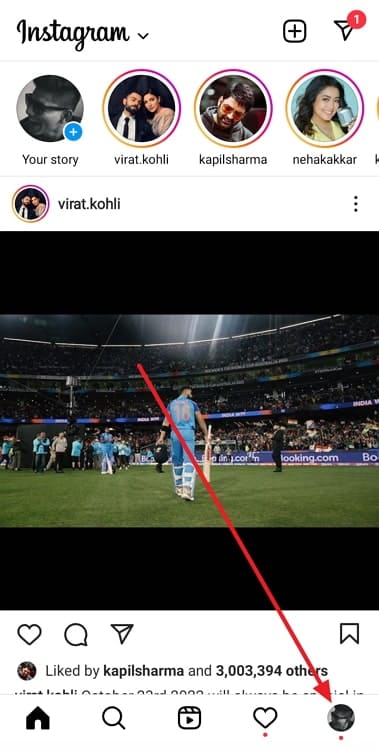
مرحلہ 3: جیسے ہی آپ اپنے پروفائل پر اتریں گے، اسکرین کے اوپری حصے کی طرف دیکھیں۔ بائیں جانب، آپ کو اپنا صارف نام لکھا ہوا ملے گا۔جلی حروف، اور دائیں طرف، دو شبیہیں:
پہلا ایک ہے تخلیق کریں بٹن جس پر + علامت بنی ہوئی ہے۔
دوسرا ایک ہے ہیمبرگر آئیکن (تین افقی لائنیں یکے بعد دیگرے ترتیب دی گئی ہیں) یہاں دوسرے آئیکن پر ٹیپ کریں۔
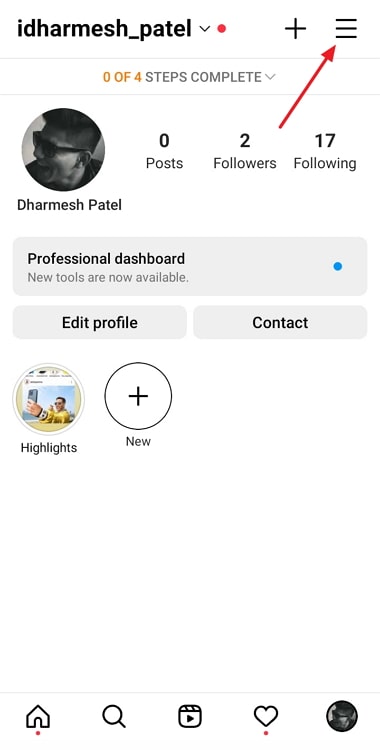
مرحلہ 4: جیسا کہ آپ ایسا کرتے ہیں، آپ نیچے سے آپ کی سکرین کو اوپر کی طرف سلائیڈ کرنے والے ایک مینو کو دیکھیں، جس میں مختلف اختیارات ہیں – جیسے آرکائیو، سیٹنگز، اور محفوظ کیے گئے – اس پر درج ہیں۔
دوسرا آپشن یہ فہرست – جس کے ساتھ ایک گھڑی کا آئیکن بنایا گیا ہے – یہ ہے آپ کی سرگرمی۔ اس اختیار کو تھپتھپائیں۔
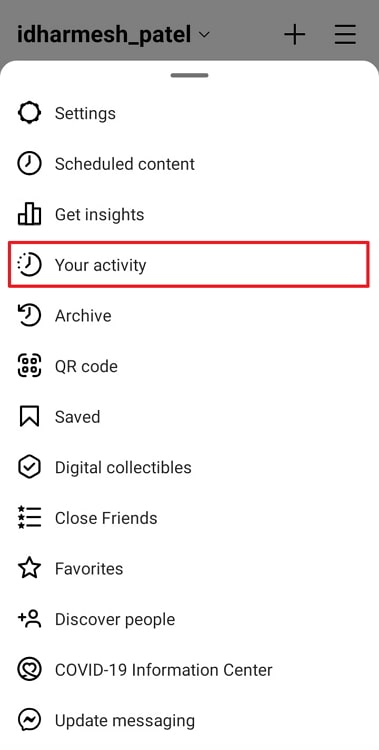
مرحلہ 5: آپ اپنی سرگرمی اگلے ٹیب پر اتریں گے، جو ہے انسٹاگرام پر اپنی سرگرمی کا نظم کرنے کے لیے ایک جگہ۔
یہاں بھی، آپ کو اختیارات کی ایک اور فہرست مل جائے گی۔ اس فہرست کو اس وقت تک نیچے اسکرول کریں جب تک کہ آپ پانچویں آپشن تک نہیں پہنچ جاتے – حالیہ تلاشیں – اس کے آگے ایک میگنفائنگ گلاس آئیکن بنا ہوا ہے۔
جب آپ کو یہ آپشن مل جائے تو اس پر ٹیپ کریں۔
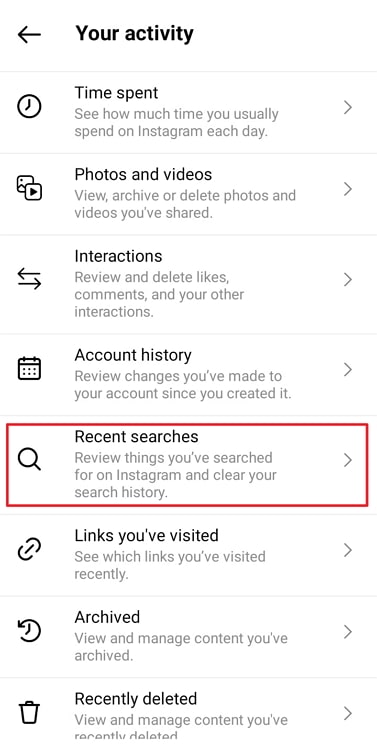
مرحلہ 6: آخر میں، آپ ایک ایسے صفحہ پر پہنچیں گے جہاں آپ کی تمام حالیہ تلاشیں درج ہوں گی - چاہے وہ پروفائلز ہوں یا بے ترتیب الفاظ - دائیں جانب ایک چھوٹے سے خاکستری کراس کے ساتھ ہر ایک تلاش کا۔
اب، اگر صرف ایک (یا چند) تلاش ہے جسے آپ ہٹانا چاہتے ہیں، تو آپ اس کے لیے کراس آئیکن استعمال کرسکتے ہیں۔
بھی دیکھو: فیس بک کا پاس ورڈ تبدیل کیے بغیر کیسے دیکھیں (میرا فیس بک پاس ورڈ دیکھیں)دوسری طرف ، اگر آپ اپنی پوری تلاش کی سرگزشت کو صاف کرنا چاہتے ہیں تو، اوپر دائیں کونے میں موجود نیلے رنگ کے سب کو صاف کریں آپشن تلاش کریں۔ٹیب کا، اور اسے تھپتھپائیں۔